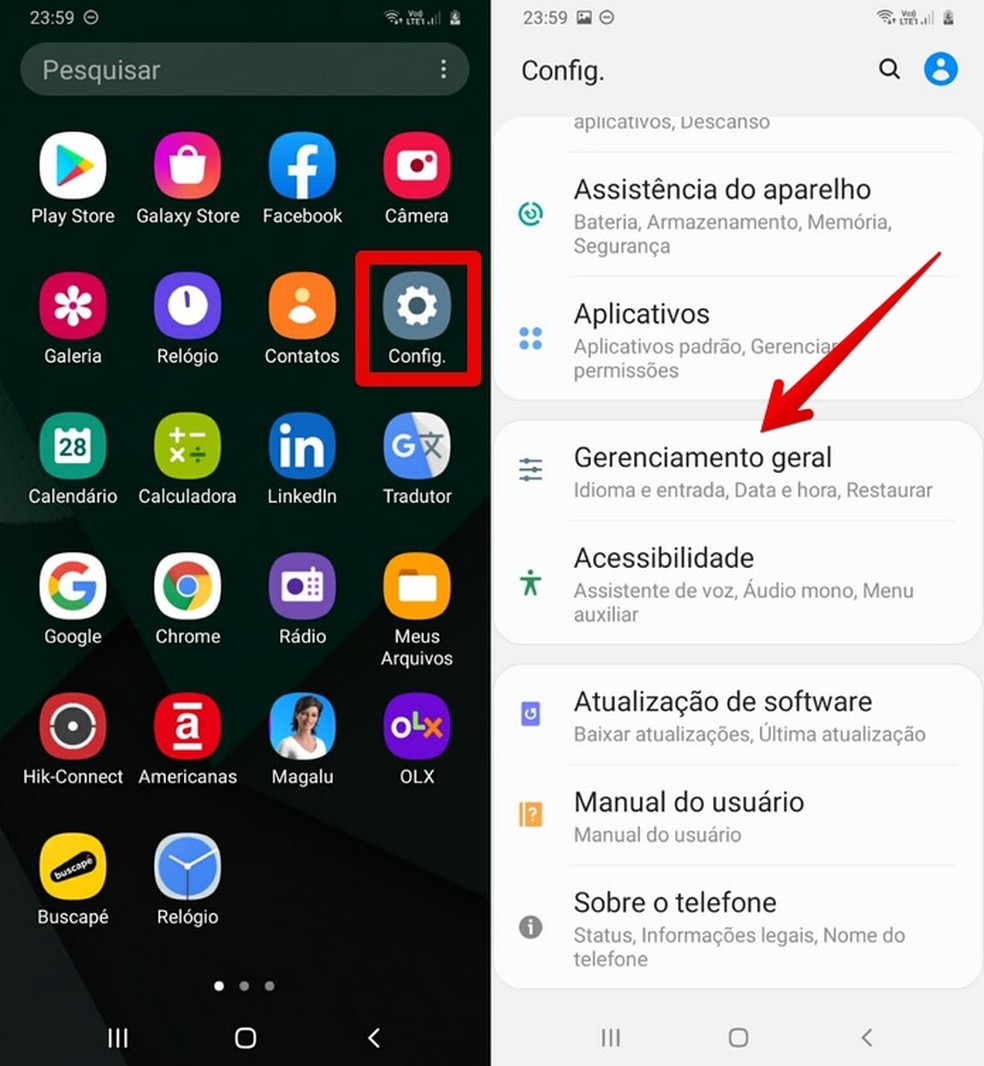Você está tendo problemas com seu celular Samsung e precisa reiniciá-lo, mas não sabe como fazer? O reset de fábrica é uma opção que pode resolver muitos problemas, como lentidão, erros de sistema e até mesmo problemas de segurança. No entanto, é importante ter cuidado ao fazer isso, pois todos os dados armazenados no aparelho serão apagados. Neste artigo, vamos mostrar passo a passo como resetar o celular Samsung de forma segura e eficaz, evitando perda de dados importantes e garantindo que seu dispositivo volte a funcionar corretamente.
Como Resetar o Celular Samsung
Existem várias razões pelas quais você pode precisar resetar seu celular Samsung, como problemas de desempenho, erro no sistema operacional ou até mesmo para vender o aparelho. Aqui estão as etapas para resetar seu celular Samsung de forma segura e eficaz.
Antes de Resetar: Faça um Backup dos Seus Dados
Antes de resetar seu celular Samsung, é importante fazer um backup dos seus dados importantes, como contatos, fotos, vídeos, mensagens e aplicativos. Você pode usar o serviço de backup da Samsung, chamado Samsung Cloud, ou outros serviços de backup, como o Google Backup. Para fazer um backup, vá para o menu Configurações > Conta > Samsung Cloud > Backup. Selecione os dados que você deseja fazer backup e aguarde o processo ser concluído.
Resetar o Celular Samsung pelo Menu de Configurações
Para resetar seu celular Samsung pelo menu de configurações, siga os passos abaixo: 1. Vá para o menu Configurações > Gerenciamento Geral > Reset. 2. Selecione Reset de Fábrica ou Reset de Dados. 3. Confirme que você deseja resetar o celular. 4. Aguarde o processo ser concluído.
Resetar o Celular Samsung usando o Botão de Ligação
Se seu celular Samsung estiver com problemas e não estiver funcionando corretamente, você pode resetá-lo usando o botão de ligação. Aqui está como fazer: 1. Desligue o celular. 2. Pressione e segure o botão de ligação e o botão de volume abaixando ao mesmo tempo. 3. Mantenha os botões pressionados por cerca de 10 segundos. 4. O celular irá reiniciar e exibir a tela de boas-vindas.
Resetar o Celular Samsung usando o Modo de Recuperação
O modo de recuperação é uma ferramenta útil para resolver problemas no celular. Aqui está como resetar o celular Samsung usando o modo de recuperação: 1. Desligue o celular. 2. Pressione e segure o botão de ligação e o botão de volume abaixando ao mesmo tempo. 3. Mantenha os botões pressionados por cerca de 10 segundos. 4. Selecione Wipe data/factory reset usando o botão de volume para cima ou para baixo. 5. Pressione o botão de ligação para confirmar.
Dicas para Após o Reset
Após resetar seu celular Samsung, você precisará configurá-lo novamente. Aqui estão algumas dicas para ajudá-lo: Configure sua conta da Google e da Samsung. Configure as configurações de rede e Wi-Fi. Instale os aplicativos necessários. Configure as configurações de segurança.
| Método de Reset | Descrição |
|---|---|
| Reset pelo Menu de Configurações | Resetar o celular Samsung pelo menu de configurações. |
| Reset usando o Botão de Ligação | Resetar o celular Samsung usando o botão de ligação. |
| Reset usando o Modo de Recuperação | Resetar o celular Samsung usando o modo de recuperação. |
Como fazer o reset do celular Samsung?
:strip_icc()/i.s3.glbimg.com/v1/AUTH_08fbf48bc0524877943fe86e43087e7a/internal_photos/bs/2021/t/x/yJNbOnTXapHkIMtHlVbg/print-2021-03-01-00-06-44.jpg)
Para fazer o reset do celular Samsung, você precisará seguir alguns passos importantes. É fundamental lembrar que o reset irá apagar todos os dados do seu dispositivo, portanto, é recomendável fazer um backup dos seus dados importantes antes de prosseguir.
Método 1: Reset por meio das configurações do dispositivo
Para fazer o reset por meio das configurações do dispositivo, siga os seguintes passos:
Acesse as configurações do seu dispositivo Samsung.
Selecione a opção Manutenção do dispositivo ou Administrador do dispositivo, dependendo do modelo do seu celular.
Clique em Reiniciar o dispositivo ou Resetar.
Selecione a opção Resetar configs. de fábrica.
Confirme a ação e aguarde até que o processo seja concluído.
Método 2: Reset usando os botões físicos
Se o seu dispositivo Samsung não estiver funcionando corretamente ou se você não conseguir acessar as configurações, você pode usar os botões físicos para fazer o reset. Siga os passos abaixo:
Pressione e segure os botões Volume baixo e Ligar/Desligar ao mesmo tempo por cerca de 10 segundos.
Libere os botões e aguarde até que o dispositivo seja reiniciado.
Quando o logotipo da Samsung aparecer, pressione e segure o botão Volume baixo novamente.
Selecione a opção Wipe data/fábrica reset usando os botões de volume e confirme com o botão Ligar/Desligar.
Precauções antes de fazer o reset
Antes de fazer o reset do seu celular Samsung, é importante seguir algumas precauções importantes:
Faça um backup dos seus dados: Certifique-se de que todos os seus dados importantes sejam salvos em um local seguro, como uma conta de nuvem ou um computador.
Desative o bloqueio de tela: Se você tiver configurado um bloqueio de tela, desative-o antes de fazer o reset.
Desconecte o dispositivo de qualquer conta: Desconecte o dispositivo de qualquer conta, incluindo contas de e-mail e contas de redes sociais.
Verifique se o dispositivo está carregado: Certifique-se de que o dispositivo esteja carregado antes de fazer o reset.
Como resetar celular Samsung por botões?
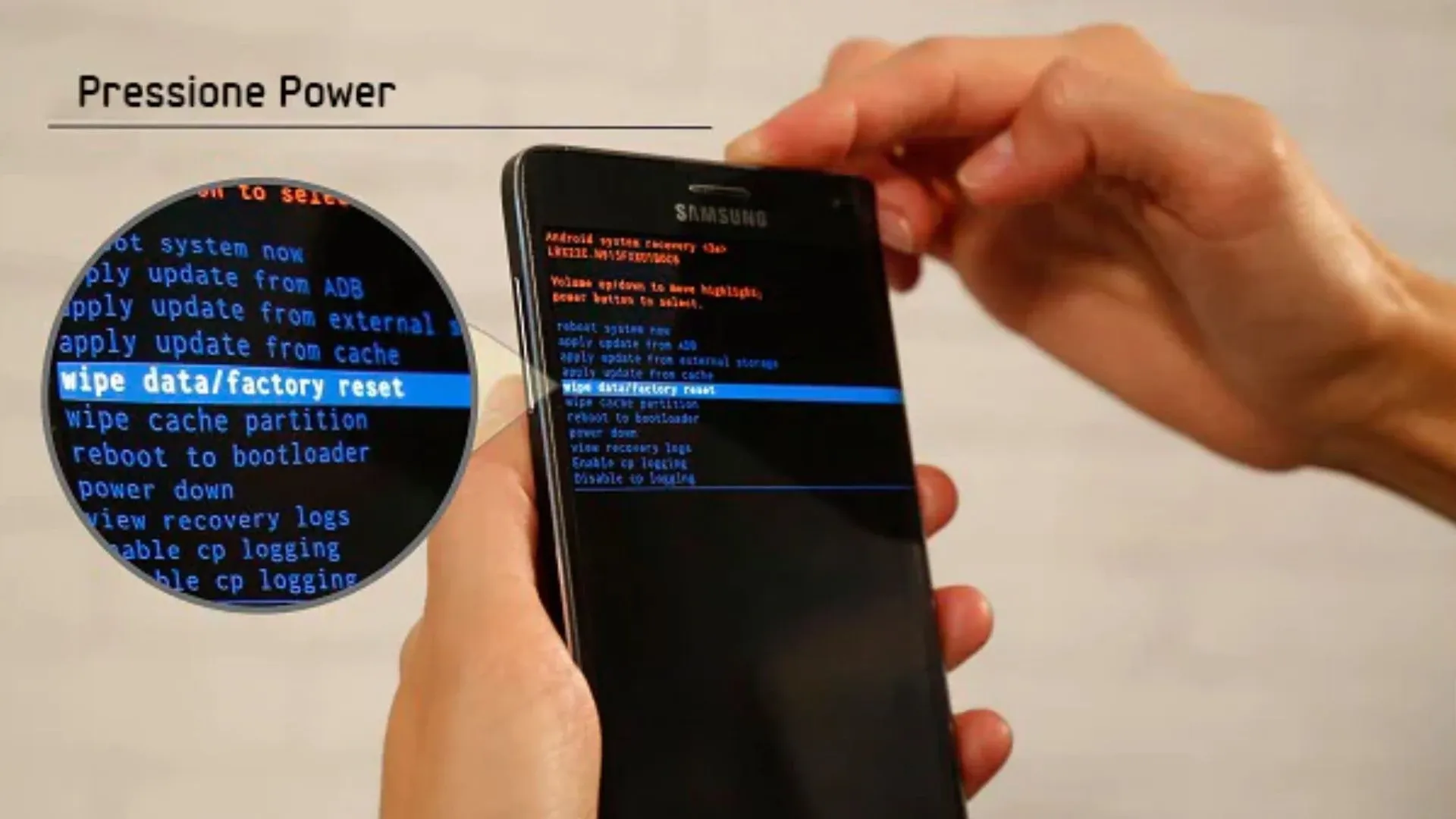
Resetar celular Samsung por botões
Para resetar um celular Samsung por botões, você precisará seguir os passos corretos para evitar danificar o dispositivo. Aqui estão as etapas necessárias:
Preparação para resetar o celular
Antes de iniciar o processo de reset, é importante que você faça um backup dos seus dados, pois todos os dados serão apagados após o reset. Além disso, certifique-se de que o celular esteja desbloqueado e que você tenha acesso às configurações do dispositivo.
Faça um backup dos seus dados: É fundamental fazer um backup dos seus dados antes de resetar o celular. Você pode usar o aplicativo Samsung Cloud ou outros serviços de backup em nuvem para salvar seus dados.
Desbloqueie o celular: Certifique-se de que o celular esteja desbloqueado e que você tenha acesso às configurações do dispositivo.
Desligue o celular: Desligue o celular antes de iniciar o processo de reset.
Precisão no uso dos botões do celular
Para resetar o celular Samsung por botões, você precisará usar os botões corretos e em sequência. É importante que você siga as etapas corretas para evitar danificar o dispositivo.
Pressione e segure o botão de ligar/desligar: Pressione e segure o botão de ligar/desligar do celular até que a tela de inicialização apareça.
Pressione e segure o botão de volume para baixo: Pressione e segure o botão de volume para baixo ao mesmo tempo que o botão de ligar/desligar.
Solte o botão de ligar/desligar e pressione o botão de volume para cima: Solte o botão de ligar/desligar e pressione o botão de volume para cima para acessar o menu de recuperação.
Seleção da opção de reset no menu de recuperação
No menu de recuperação, você precisará selecionar a opção de reset para restaurar o celular às configurações de fábrica.
Selecione a opção de reset: Selecione a opção de reset no menu de recuperação usando o botão de volume para navegar pelas opções.
Confirme a seleção: Confirme a seleção pressionando o botão de ligar/desligar.
Aguarde o processo de reset: Aguarde o processo de reset ser concluído. Isso pode levar alguns minutos.
Como restaurar padrão de fábrica?
/i.s3.glbimg.com/v1/AUTH_08fbf48bc0524877943fe86e43087e7a/internal_photos/bs/2021/z/r/zgcHhBRXmQmRIBWlO1DA/print-2021-03-01-00-12-08.jpg)
Restaurar Padrão de Fábrica
Restaurar o padrão de fábrica é um processo que pode ser útil em várias situações, como quando você deseja desinstalar todos os aplicativos e configurações personalizadas, ou quando o seu dispositivo está com problemas de funcionamento. Aqui estão algumas dicas detalhadas sobre como restaurar o padrão de fábrica:
Preparação para Restaurar o Padrão de Fábrica
Antes de restaurar o padrão de fábrica, é importante fazer uma série de preparativos para evitar perda de dados importantes. Aqui estão algumas etapas que você deve seguir:
- Faça um Backup dos Dados: Faça um backup de todos os dados importantes, como contatos, fotos, vídeos e documentos, em uma mídia externa ou na nuvem.
- Desinstale Aplicativos: Desinstale todos os aplicativos que você não utiliza mais ou que não são essenciais.
- Desconecte Dispositivos: Desconecte todos os dispositivos conectados ao seu dispositivo, como carregadores, fones de ouvido e caixas de som.
Métodos para Restaurar o Padrão de Fábrica
Existem diferentes métodos para restaurar o padrão de fábrica, dependendo do tipo de dispositivo que você está usando. Aqui estão algumas opções:
- Restauração via Configurações: Vá para as configurações do seu dispositivo e procure a opção Restaurar Padrão de Fábrica ou Reiniciar Dispositivo.
- Restauração via Modo de Recuperação: Pressione a combinação de botões correta para entrar no modo de recuperação e selecione a opção Restaurar Padrão de Fábrica.
- Restauração via Software de Fábrica: Utilize o software de fábrica fornecido pelo fabricante do seu dispositivo para restaurar o padrão de fábrica.
Cuidados após Restaurar o Padrão de Fábrica
Depois de restaurar o padrão de fábrica, é importante tomar alguns cuidados para garantir que o seu dispositivo esteja funcionando corretamente. Aqui estão algumas dicas:
- Configure o Dispositivo: Configure o dispositivo novamente, incluindo a configuração da rede Wi-Fi e a sincronização com sua conta.
- Instale Atualizações de Software: Instale todas as atualizações de software disponíveis para garantir que o dispositivo esteja seguro e atualizado.
- Verifique os Dados: Verifique se todos os dados importantes foram restaurados corretamente e se o dispositivo está funcionando corretamente.
Como apagar tudo do celular Samsung?
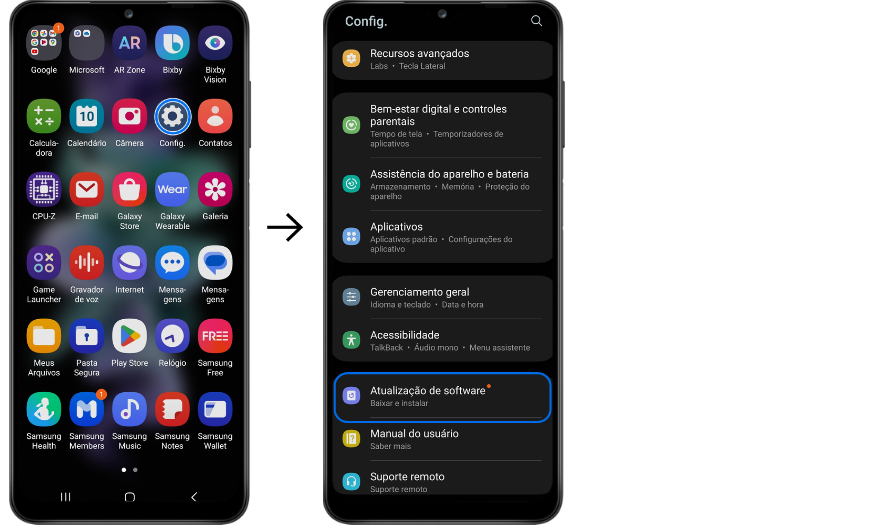
Para apagar tudo do celular Samsung, é importante seguir alguns passos importantes para garantir que todos os dados sejam excluídos de forma segura. Aqui estão as etapas detalhadas:
Apagar tudo do celular Samsung:
Para apagar tudo do celular Samsung, você precisará acessar as configurações do dispositivo e seguir as etapas abaixo:
Acesse as configurações do seu celular Samsung.
Toque em Gerenciar geral.
Selecione Reinicialização.
Toque em Reinicializar dispositivo.
Confirme a ação digitando a senha ou padrão de desbloqueio.
Aguarde até que o processo de reinicialização seja concluído.
Para garantir que todos os dados sejam excluídos de forma segura, é recomendável realizar uma formatação completa do dispositivo.
O que fazer antes de apagar tudo do celular Samsung?
Antes de apagar tudo do celular Samsung, é importante realizar algumas etapas importantes para garantir que você não perca nenhum dado importante. Aqui estão algumas etapas que você deve seguir:
Faça um backup dos seus dados importantes, como contatos, fotos e mensagens.
Desative a conta do Google e a conta da Samsung para evitar que os dados sejam sincronizados automaticamente.
Remova a cartão SIM e o cartão de memória do dispositivo.
Desconecte o dispositivo de qualquer rede Wi-Fi ou rede de dados.
Certifique-se de que o dispositivo esteja carregado o suficiente para realizar o processo de reinicialização.
Como apagar dados do celular Samsung de forma segura?
Para apagar dados do celular Samsung de forma segura, é importante seguir algumas etapas importantes para garantir que os dados sejam excluídos de forma permanente. Aqui estão algumas etapas que você deve seguir:
Acesse as configurações do seu celular Samsung.
Toque em Gerenciar geral.
Selecione Segurança.
Toque em Excluir dados.
Selecione o tipo de dado que você deseja excluir, como contatos, fotos ou mensagens.
Confirme a ação digitando a senha ou padrão de desbloqueio.
Lembre-se de que a exclusão de dados de forma segura pode levar algum tempo e pode variar dependendo da quantidade de dados armazenados no dispositivo.
Como proteger os dados do celular Samsung após apagar tudo?
Para proteger os dados do celular Samsung após apagar tudo, é importante seguir algumas etapas importantes para garantir que os dados sejam armazenados de forma segura. Aqui estão algumas etapas que você deve seguir:
Acesse as configurações do seu celular Samsung.
Toque em Gerenciar geral.
Selecione Segurança.
Toque em Criptografia.
Selecione o tipo de criptografia que você deseja usar, como criptografia de dados ou criptografia de cartão SIM.
Confirme a ação digitando a senha ou padrão de desbloqueio.
Lembre-se de que a criptografia de dados pode levar algum tempo e pode variar dependendo da quantidade de dados armazenados no dispositivo.
Perguntas Frequentes
Como faço para resetar meu celular Samsung?
Para resetar seu celular Samsung, você precisará seguir alguns passos específicos, dependendo do modelo do seu aparelho. Em geral, é recomendável fazer um backup dos seus dados antes de realizar o reset, pois todos os seus arquivos e configurações serão apagados. Para começar, vá até o menu Configurações do seu celular e selecione a opção Backup e redefinição. Em seguida, escolha a opção Redefinir configurações e confirme ação. Se você não tiver acesso ao menu principal do seu celular, pode precisar utilizar a combinação de teclas para realizar o reset. Geralmente, é necessário pressionar a tecla de volume para baixo, a tecla de ligar/desligar e a tecla de Menu ao mesmo tempo. Em seguida, use as teclas de volume para navegar até a opção Redefinir dados de fábrica e confirme a ação.
Posso resetar meu celular Samsung sem perder meus dados?
Infelizmente, não é possível resetar seu celular Samsung sem perder os seus dados. O reset completo do celular irá apagar todos os seus arquivos, incluindo fotos, vídeos, contatos e aplicativos. No entanto, você pode fazer um backup dos seus dados antes de realizar o reset. Para fazer isso, vá até o menu Configurações do seu celular e selecione a opção Backup e redefinição. Em seguida, escolha a opção Fazer backup dos meus dados e siga as instruções para criar um backup dos seus dados. Você também pode usar o serviço de backup da Samsung, chamado de Samsung Cloud, para armazenar seus dados em uma nuvem e restaurá-los posteriormente.
Quais são os passos para resetar meu celular Samsung com uma conta Google?
Se você tiver uma conta Google vinculada ao seu celular Samsung, é importante desvinculá-la antes de realizar o reset. Para fazer isso, vá até o menu Configurações do seu celular e selecione a opção Contas. Em seguida, selecione a opção Google e toque na opção Desvincular conta. Em seguida, você precisará realizar o reset do seu celular, seguindo os passos descritos anteriormente. Lembre-se de que, ao realizar o reset, todos os seus dados serão apagados, incluindo as configurações da sua conta Google. Se você tiver ativado a opção de verificação em duas etapas na sua conta Google, você precisará desativá-la antes de realizar o reset.
Como faço para resetar meu celular Samsung se a tela estiver bloqueada?
Se a tela do seu celular Samsung estiver bloqueada e você não conseguir realizar o reset através do menu Configurações, você precisará utilizar a combinação de teclas para realizar o reset. Geralmente, é necessário pressionar a tecla de volume para baixo, a tecla de ligar/desligar e a tecla de Menu ao mesmo tempo. Em seguida, use as teclas de volume para navegar até a opção Redefinir dados de fábrica e confirme a ação. Se você não souber a combinação de teclas para o seu modelo específico de celular, é recomendável consultar o manual do usuário ou entrar em contato com o suporte da Samsung. Lembre-se de que, ao realizar o reset, todos os seus dados serão apagados.

Trabalho na área de tecnologia e informática desde 1993 e na área de internet como blogger e webmaster desde 2004. Adoro tecnologia, gadgets, cinema e viagens